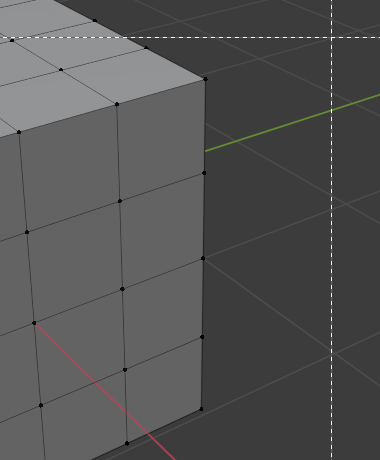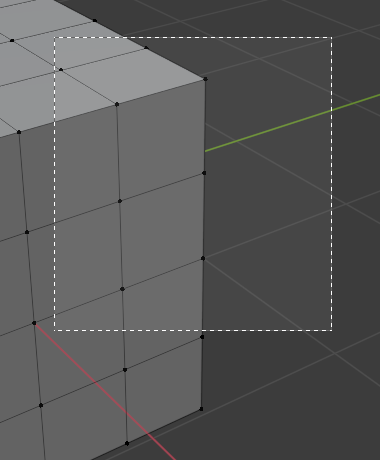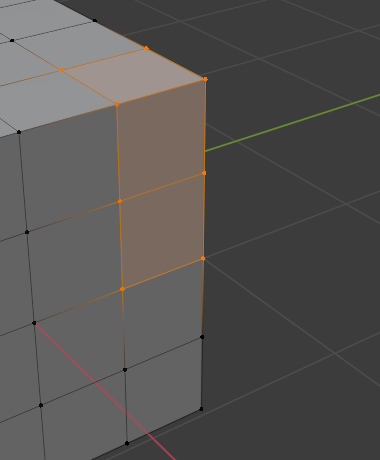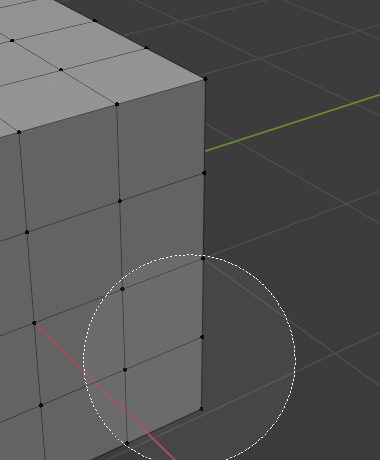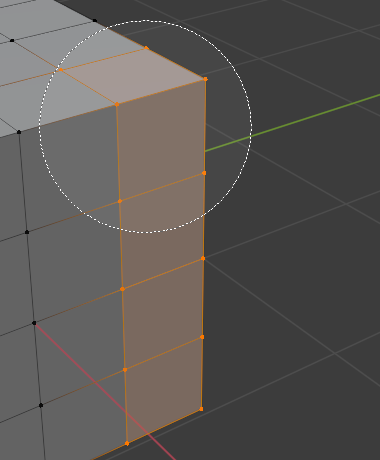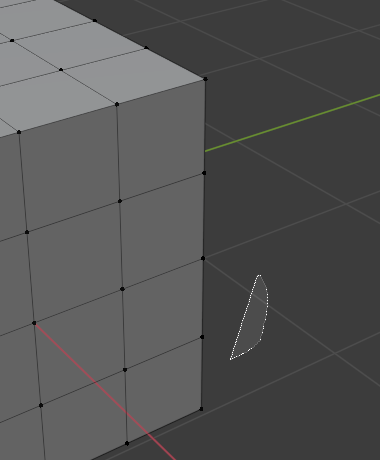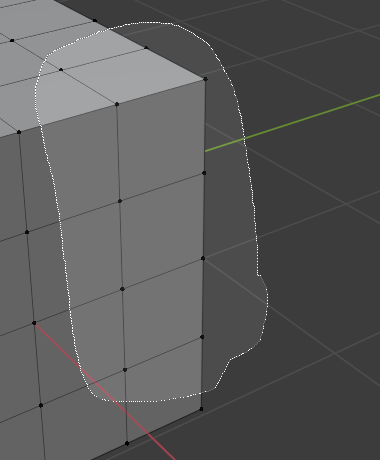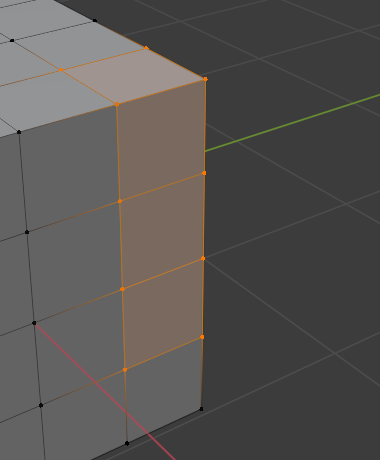Selección¶
Por defecto Blender utiliza LMB para seleccionar elementos en la ventana de Blender. Alternativamente puede usarse RMB en su lugar, cambiando las Preferencias. Blender tiene varias herramientas de selección que pueden usarse en distintos editores.
Herramientas de Selección¶
Retoque¶
Referencia
- Atajo
LMB
Hacer clic sobre un objeto lo selecciona; utilizar teclas modificadoras realiza otras operaciones. Mantener la selección y mover el ratón activando herramientas interactivas actuará sobre los elementos seleccionados, tal como objetos en la Vista 3D o fotogramas clave en el editor de animación.
Box Select (Selección de Caja)¶
Referencia
- Menú
- Atajo
B
Para activar la herramienta, debe presionarse B o hacer clic y arrastrar con LMB. Con Box Select se dibuja un rectángulo mientras se mantiene LMB presionado. Cualquier elemento que esté, ni que sea parcialmente, dentro de este rectángulo, queda seleccionado. Si alguno de los elementos seleccionados era elemento activo antes de la selección, será el elemento activo.
For deselecting items, use MMB, or Shift-LMB. To move the selection area hold Ctrl-Spacebar while moving the cursor.
Circle Select (Selección Circular)¶
Referencia
- Menú
- Atajo
C
La Selección Circular C permite seleccionar múltiples elementos dentro de un área circular. Moviendo el ratón sobre cualquier elemento dentro del área circular (mostrada como un círculo de puntos) mientras se mantiene presionado LMB, selecciona esos elementos. De forma alternativa, MMB deselecciona. Para terminar la selección se debe pulsar RMB o Esc. Haciendo rodar la Wheel o usando las teclas NumpadPlus y NumpadMinus se cambia el diámetro del círculo.
Lasso Select (Selección de Lazo)¶
Referencia
- Atajo
Ctrl-RMB
La Selección de Lazo se usa para crear una selección a mano alzada. Se hace simplemente manteniendo Ctrl-RMB presionado mientras se dibuja una línea de puntos alrededor de los elementos que se quieren seleccionar. La forma dibujada se cerrará automáticamente conectando una línea desde la posición actual hasta el punto inicial.
La Selección de Lazo agrega a la selección anterior. Para deseleccionar se usa Shift-Ctrl-RMB. Para mover el área de selección, se debe presionar Ctrl-Spacebar mientras se mueve el cursor.
Modos de Selección¶
Referencia
- Herramienta
Herramientas de Selección
- Panel
Cada herramienta tiene algún tipo de modo para configurar cómo interactúa la herramienta con la selección actual. Nótese que no todas las herramientas de selección soportan cada uno de estos modos.
- Set (Establecer)
Establece una nueva selección ignorando cualquier selección existente.
- Extend (Ampliar)
Agrega elementos seleccionados recientemente a la selección existente. La selección también puede extenderse con Shift-LMB.
- Subtract (Resta)
Elimina elementos seleccionados recientemente de la selección existente. Los elementos pueden quitarse de la selección mediante Shift-LMB sobre los elementos ya seleccionados.
- Invert (Invertir)
Selecciona los elementos no seleccionados y deselecciona la selección existente. La selección también puede invertirse con Ctrl-I.
- Intersect (Intersección)
Selecciona elementos que interseccionan con la selección existente.